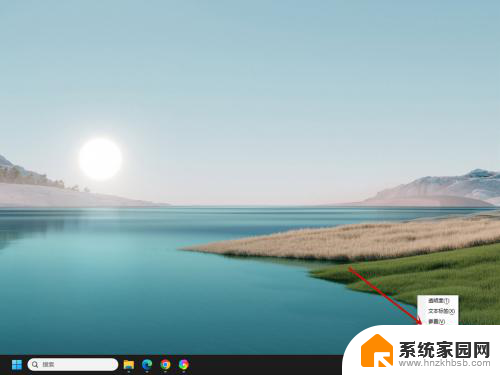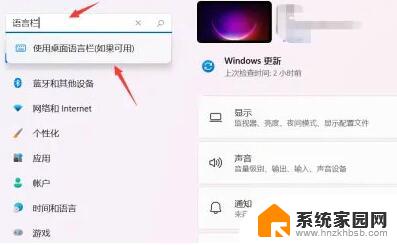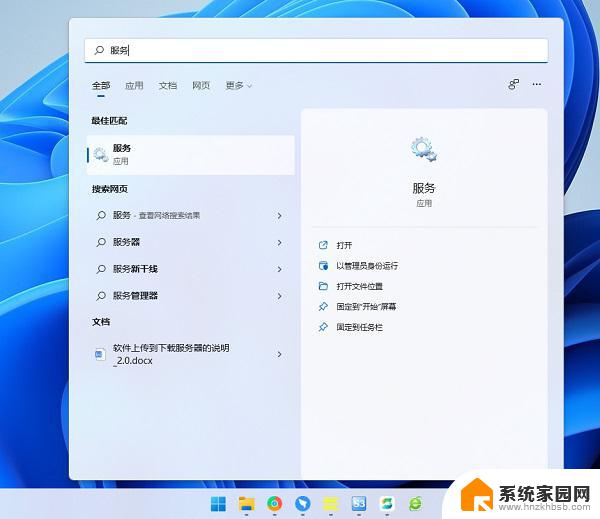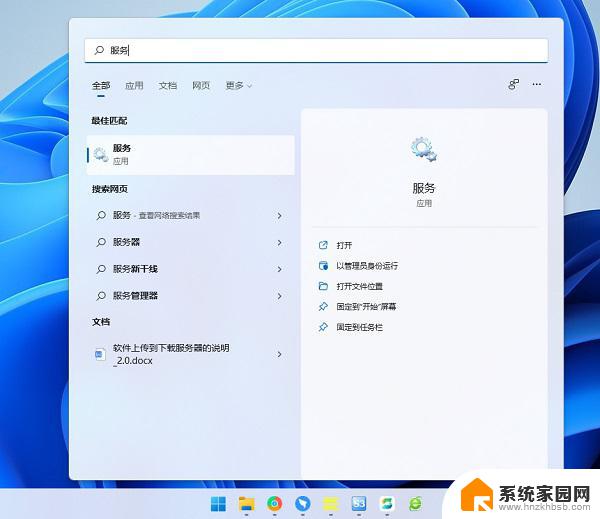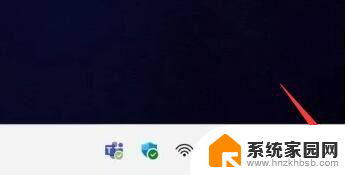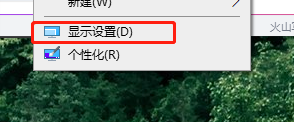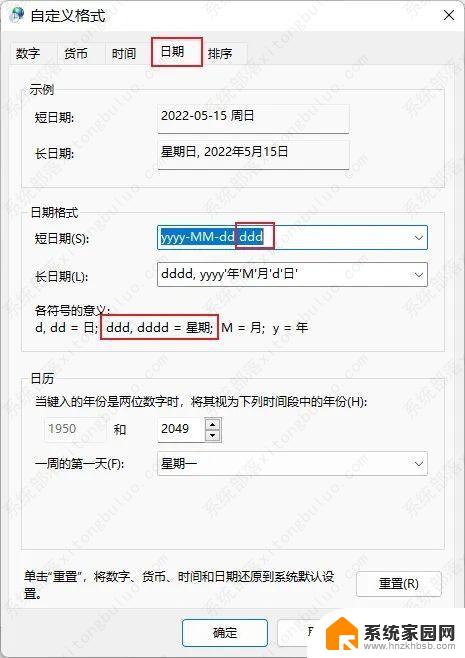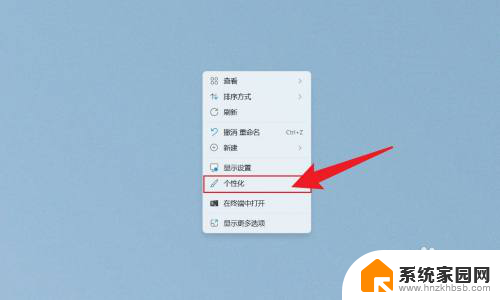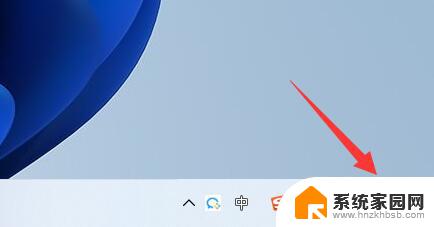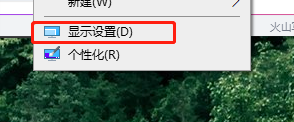win11微软语言栏怎么放回右下角 win11输入法如何调回右下角
更新时间:2024-09-09 11:43:30作者:yang
Win11微软语言栏默认位置在任务栏的右下角,但有时候可能会被不小心拖动到其他位置,让用户感到不便,在这种情况下,用户需要找到方法将语言栏重新放回右下角。接下来我们将介绍如何将Win11输入法调回右下角,让您的操作更加顺畅和高效。
具体方法:
1.右键点击输入法悬浮窗,然后点击“设置”图标。
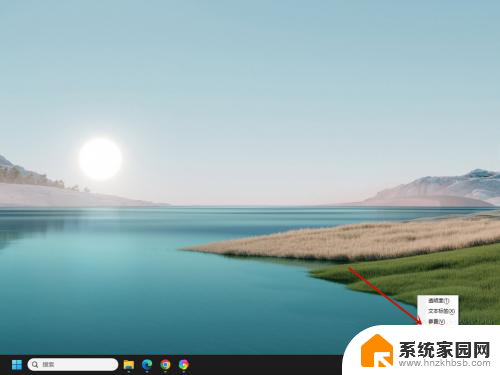
2.进入语言和区域设置页,点击“输入”设置项。
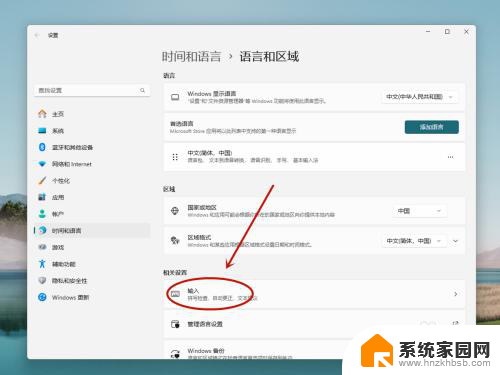
3.进入输入设置页,点击“高级键盘”设置项。
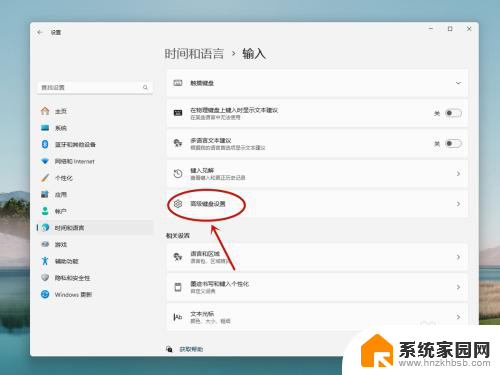
4.进入高级键盘设置页,关闭“使用桌面语言栏”开关。即可将输入法调回任务栏。
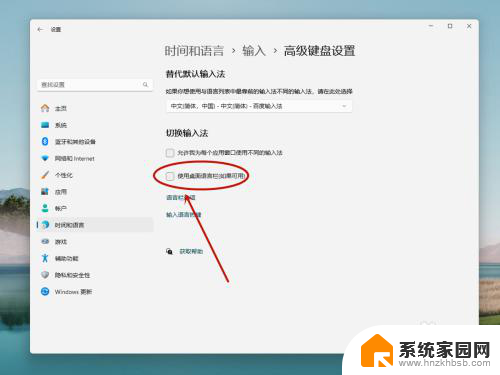
以上是如何将Win11微软语言栏放回右下角的全部内容,如果有任何疑问,用户可以参考小编的步骤进行操作,希望对大家有所帮助。